3 maneiras fáceis de recuperar fotos excluídas do MacBook
"Apaguei acidentalmente o arquivo photos.library, limpei a lixeira. Por favor ajude a recuperar a biblioteca de fotos excluídas no MacBook? Obrigado"
Para os usuários de Mac, existem dezenas deaplicativos que você pode usar para visualizar e gerenciar fotos em alta qualidade em suas máquinas. Talvez essa seja a razão pela qual muitas pessoas optam por MacBooks quando seu trabalho gira em torno de fotos. No entanto, deve-se observar aqui que o armazenamento de fotos em um dispositivo digital corre o risco de perda de dados. Se você perder fotos no seu Mac por qualquer motivo, terá várias maneiras de Recuperação de fotos do MacBook.
As fotos podem ser excluídas por vários motivos. Talvez você tenha pressionado acidentalmente o botão excluir ou talvez estivesse trabalhando com um aplicativo e ele de repente excluiu todas as fotos em sua máquina. Independentemente do motivo, o guia a seguir deve ensinar como recuperar fotos excluídas do MacBook Pro usando vários métodos.
Portanto, se você estiver pronto para recuperar suas fotos excluídas, veja como fazê-lo no seu Mac:
- Método 1. Recupere fotos excluídas no MacBook da lixeira
- Método 2. Encontre fotos excluídas / biblioteca de fotos do MacBook no álbum excluído recentemente
- Método 3. Recupere fotos excluídas do MacBook com o MacBook Photo Recovery
Método 1. Recupere fotos excluídas no MacBook da lixeira
A menos que você seja uma pessoa que nunca usou umcomputador, você saberia que qualquer coisa que você excluir usando o método de exclusão padrão no seu Mac não será excluído permanentemente. Os arquivos excluídos ficam na Lixeira no Windows e na Lixeira no Mac.
Então, o que você pode fazer é recuperar ofotos excluídas da Lixeira no seu MacBook. Se você não tiver certeza de como fazê-lo, o seguinte deve lhe ensinar como recuperar fotos excluídas no MacBook da Lixeira:
Etapa 1. Inicie o aplicativo Lixeira no seu Mac clicando em seu ícone na Barra de Ativação.

Etapa 2. Quando o Lixo for iniciado, localize a foto que você excluiu acidentalmente e clique com o botão direito do mouse nela e selecione Repor.

O aplicativo Lixeira restaurará a foto em seu local original no seu Mac. É assim que você recupera fotos em um Mac a partir do Lixo.
Contras: A principal desvantagem do uso do método é a suaas fotos são excluídas mesmo da Lixeira após 30 dias desde que você as excluiu pela primeira vez. Este não é um método ideal se você deseja recuperar fotos que foram excluídas há um mês.
Método 2. Encontre fotos excluídas / biblioteca de fotos do MacBook no álbum excluído recentemente
Se você usa um aplicativo de gerenciamento de fotos, como oFotos no seu Mac, você tem a opção de recuperar suas fotos excluídas. A maioria dos aplicativos de gerenciamento de fotos, incluindo o aplicativo Fotos, tem a opção de restaurar suas fotos excluídas no Mac.
A seguir, é mostrado como você pode encontrar e restaurar fotos excluídas usando o aplicativo Fotos no seu MacBook:
Etapa 1. Clique no Launchpad no Dock, pesquise e clique em Fotos, e o aplicativo Fotos será iniciado na sua máquina.

Etapa 2. Quando o aplicativo for iniciado, você encontrará um álbum chamado Recentemente Excluído na seção Biblioteca. Clique nele para abrir o álbum.

Etapa 3. Na tela a seguir, selecione as fotos que deseja recuperar no seu Mac e clique no botão Recuperar na parte superior para começar a recuperar suas fotos.

O aplicativo recuperará as fotos escolhidas e essas fotos serão adicionadas aos álbuns de fotos existentes no aplicativo.
Contras: Imagens e vídeos excluídos podem ser recuperados poraté 30 dias (a menos que você tenha espaço de armazenamento zero no seu computador) ou possa ser excluído imediatamente e para sempre. E alguns usuários relatam que não encontram a opção de menu "Excluídos recentemente" em Fotos no Mac.
Método 3. Recupere fotos excluídas do MacBook com o MacBook Photo Recovery
Se você não conseguiu recuperar suas fotos usando qualquer um dosdos métodos mencionados acima, convém usar um software de terceiros para recuperar suas fotos excluídas no MacBook. Felizmente, existe um ótimo software chamado UltData - Mac Data Recovery que permite recuperar fotos, além de dezenas de outros formatos de arquivo no seu Mac.
- Recupere suas fotos mesmo quando elas foram excluídas usando o Shift + Del
- Recupere fotos que não são encontradas na Lixeira do seu Mac
- Oferece suporte à recuperação de fotos em vários formatos de arquivo que incluem JPEG, PNG, GIF, TIFF / TIF, BMP, PSD, ORF, RAF, MRW e RAW
- Recupere todas as fotos excluídas sem perda de qualidade
- Alta taxa de recuperação bem-sucedida e alta velocidade de digitalização
- Suporte para o macOS 10.14 Mojave, 10.13 High Sierra, 10.12 Sierra e versões anteriores
Se você acha que encontrou o software que estava procurando, a seguir é como você o usa para recuperar suas fotos.
Etapa 1: Baixe e inicie o software no seu Mac. Escolha uma unidade em que suas fotos foram salvas antes de serem excluídas e clique no Scan botão.

Etapa 2: se o seu MacBook executar o macOS High Sierra ou posterior, desative a opção SIP conforme mostrado abaixo em seu sistema.
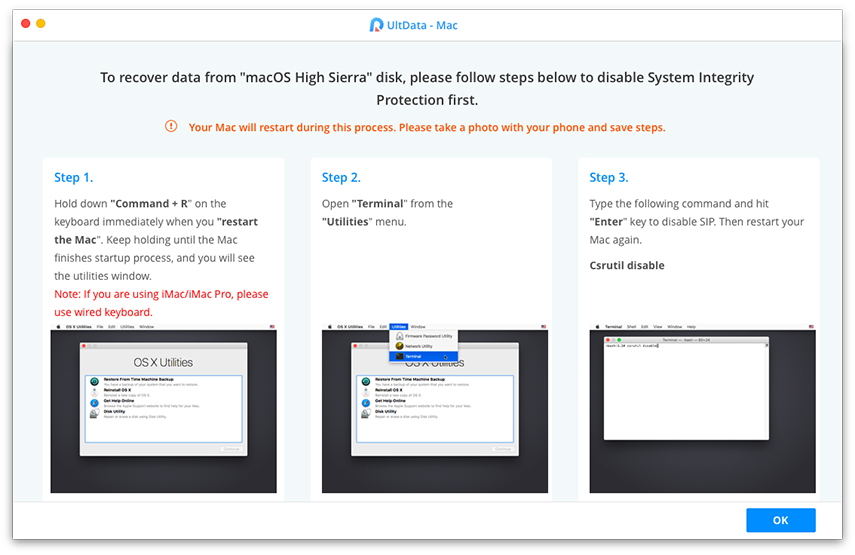
Etapa 3: quando o software digitalizar sua unidade, selecione as fotos que deseja recuperar e clique no Recuperar botão na parte inferior.

Etapa 4: escolha uma pasta onde você deseja salvar as fotos recuperadas e clique no botão Abrir botão.
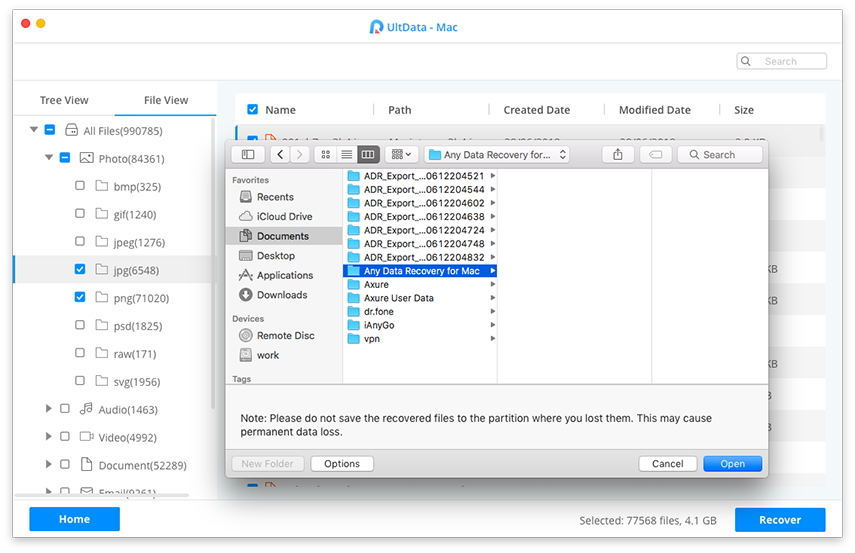
Ai está. Suas fotos selecionadas agora devem estar disponíveis no destino escolhido.
Conclusão
Se você excluir suas fotos em seu computadorMacBook, você não precisa se preocupar muito, pois o nosso guia acima deve ensiná-lo a recuperar fotos excluídas do MacBook e você receberá suas fotos excluídas rapidamente.









